Случалось такое, что фон ваших записанных видео не очень впечатлял или не соответствовал вашей теме. Итак, предположим, вы пытались изменить или удалить фон видео по какой-либо причине. В этом случае есть несколько специализированных инструментов и программ, таких как средство для удаления фонового изображения онлайн, которые помогут вам в кратчайшие сроки получить желаемое видео. В следующих частях мы отобрали лучшие инструменты для удаления фонового видео в Интернете.
Часть 1. 3 лучших онлайн-удалителя фона для видео
1. Unscreen
URL: https://www.unscreen.com/
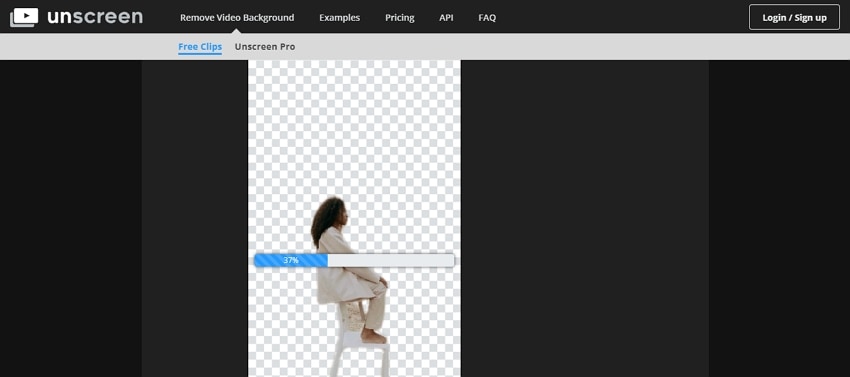
Unscreen — это бесплатный инструмент для автоматического удаления фона видео.
Ключевые особенности:
- Позволяет автоматически удалять фон с видео.
- Поддерживаемые форматы включают MP4, WebM, Ogg, MOV и GIF.
- Вы можете просмотреть и импортировать видео или вставить URL-адрес в случае онлайн-файла. Также можно добавлять файлы GIF.
- При необходимости вы можете выбрать прозрачный фон, сплошной цвет, видео или изображение.
- Обработанное видео можно сохранить как файлы GIF, анимированные PNG или отдельные кадры.
Плюсы
Поддержка нескольких форматов файлов
Несколько вариантов фона
Возможность поделиться обработанным файлом с вашими контактами
Минусы
Бесплатная версия поддерживает обработку только 5 секунд видео
На видео после обработки наносится водяной знак.
Шаги по использованию программы для удаления фона видео онлайн Unscreen:
Шаг 1. Откройте Unscreen и нажмите на кнопку Upload Clip, чтобы просмотреть и добавить нужное видео.
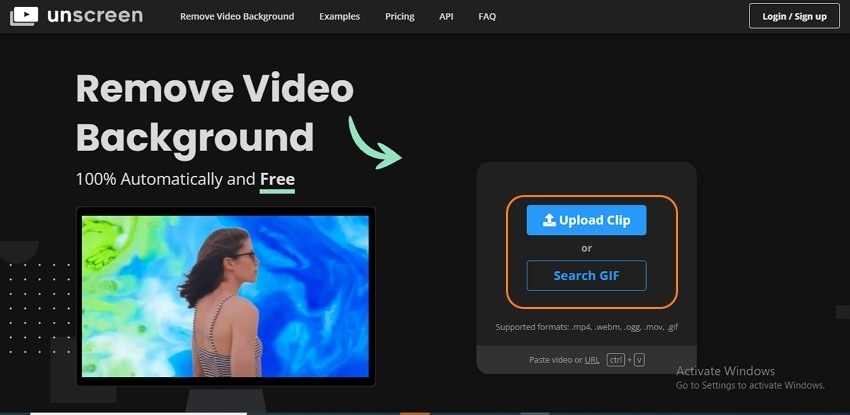
Шаг 2. Выберите желаемые варианты фона — Прозрачный, Видео, Цветной, Изображение.
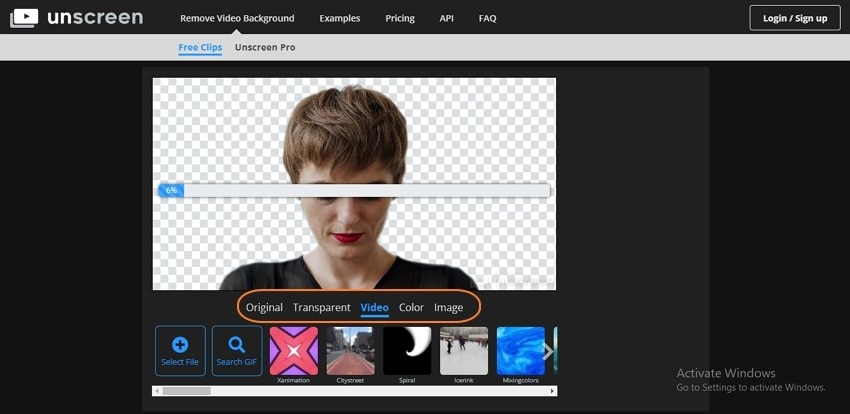
Шаг 3. Нажмите на кнопку "Загрузить", и начнется обработка видео. После пост-процесса файл будет сохранен в вашей локальной системе.

2. Kapwing
URL: https://www.kapwing.com/tools/remove-background
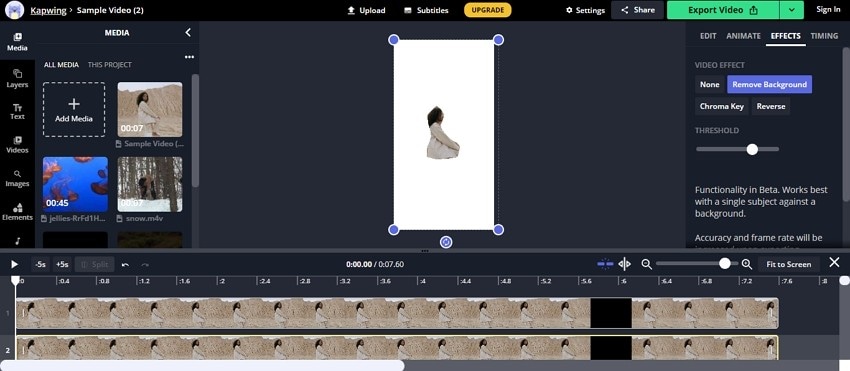
Это мощный онлайн-инструмент, поддерживающий множество функций, включая удаление видеофона.
Ключевые особенности:
- Бесплатный онлайн-инструмент без рекламы.
- Позволяет добавить локальный файл или его URL.
- Ползунок "Порог" для удаления нежелательного фона.
- Автоматическое удаление фона.
- Загрузите обработанное видео и поделитесь им.
Плюсы
Простой и удобный интерфейс
Нет рекламы
Ползунок порога для индивидуального выбора
Минусы
На обработанное видео наносится водяной знак
Вызывает интернет-зависимость
Шаги по удалению фона видео онлайн бесплатно с помощью Kapwing:
Шаг 1. Запустите Kapwing и нажмите кнопку «Загрузить файл», чтобы импортировать локальное видео для обработки.
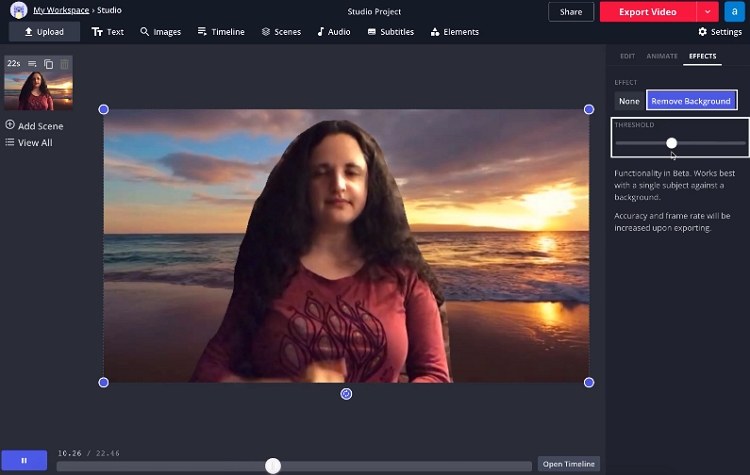
Шаг 2. На правой боковой панели перейдите на вкладку ЭФФЕКТЫ и выберите опцию Удалить фон. Инструмент начнет обработку видео для удаления фона и покажет предварительный просмотр.
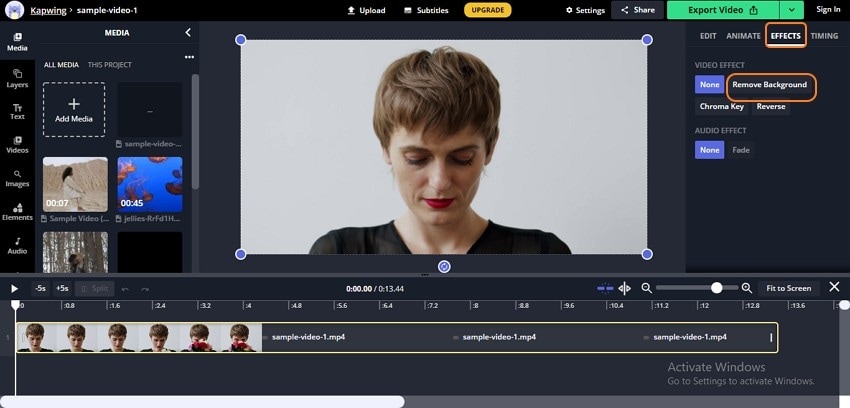
Используйте ползунок в разделе ПОРОГ для дальнейшего выбора и удаления остаточных битов фона.
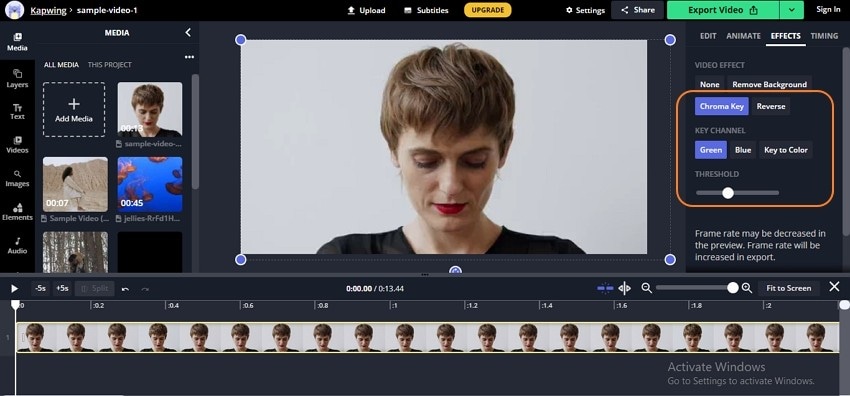
Шаг 3. Нажмите на кнопку Экспортировать видео в правом верхнем углу для окончательной обработки видео, после чего его можно сохранить в локальной системе или поделиться им в социальной сети.
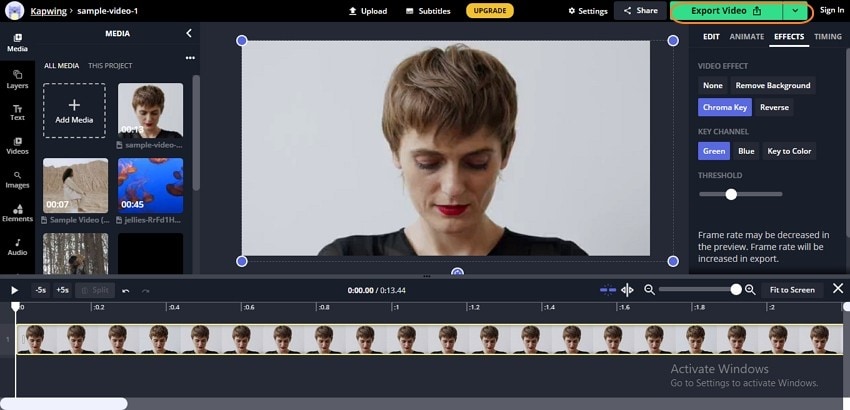
3. BgRem
URL: https://bgrem.deelvin.com/
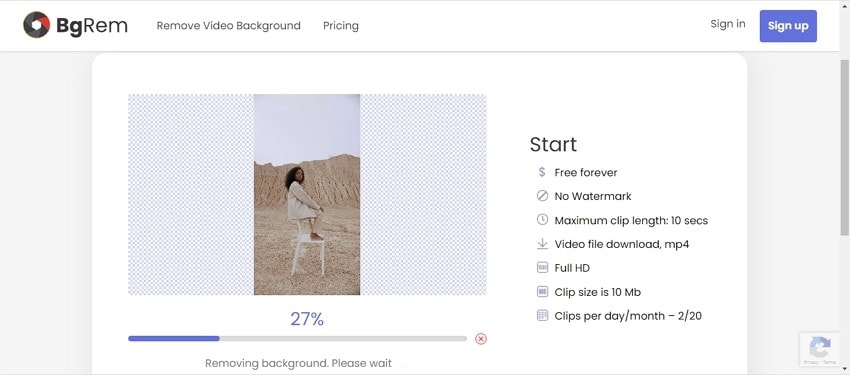
С помощью этого онлайн-инструмента можно автоматически удалять фон видео во всех основных форматах.
Ключевые особенности:
- Позволяет удалять фон видео в таких ключевых форматах, как MP4, MOV, TS, AVI, MKV, WebP и MPG.
- Поддерживаются видео в формате Full HD.
- Файлы обрабатываются без водяных знаков.
- Добавьте прозрачный фон, изображение, видео или цветной фон из доступных вариантов.
- Обработанное видео можно загрузить и сохранить в локальной системе.
Плюсы
Бесплатный в использовании инструмент с простым интерфейсом и без водяных знаков
Широкая поддержка форматов
Несколько вариантов видео, изображения, цвета, а также прозрачный фон, который можно установить в качестве фона
Минусы
Бесплатная незарегистрированная версия обрабатывает только видео размером до 10 МБ и продолжительностью 10 секунд
Отсутствие аудиоподдержки в незарегистрированной версии
Шаги по использованию бесплатного онлайн-удаления видео фона
Шаг 1. Откройте BgRem и нажмите кнопку Загрузить видео, чтобы просмотреть и добавить видео для обработки.
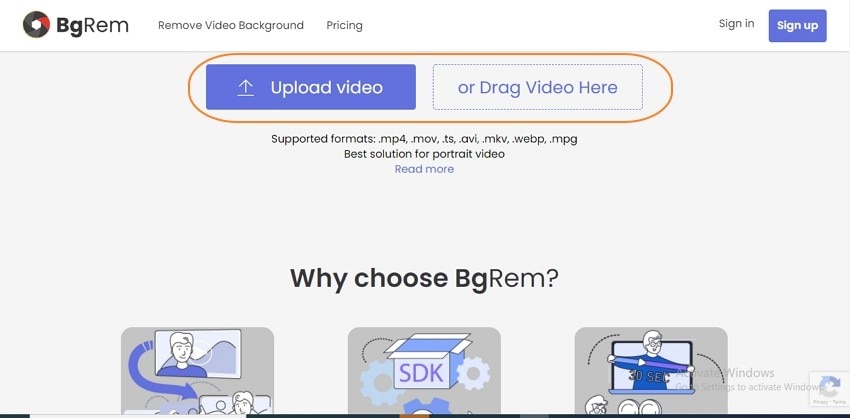
Шаг 2. После загрузки видео инструмент обработает его и сделает фон прозрачным. Вы можете настроить и использовать в качестве фона видео, изображение или цвет из доступных вариантов.
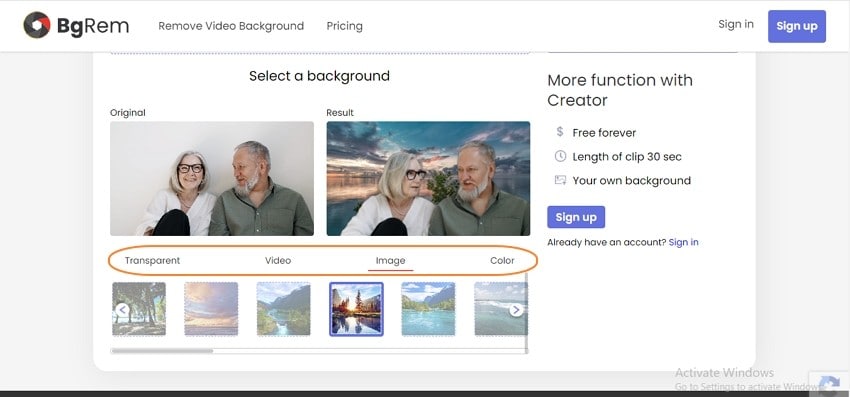
Шаг 3. Нажмите на кнопку Подтвердить, чтобы начать обработку видео. После завершения процесса нажмите на кнопку Загрузить, чтобы сохранить видео в локальной системе.
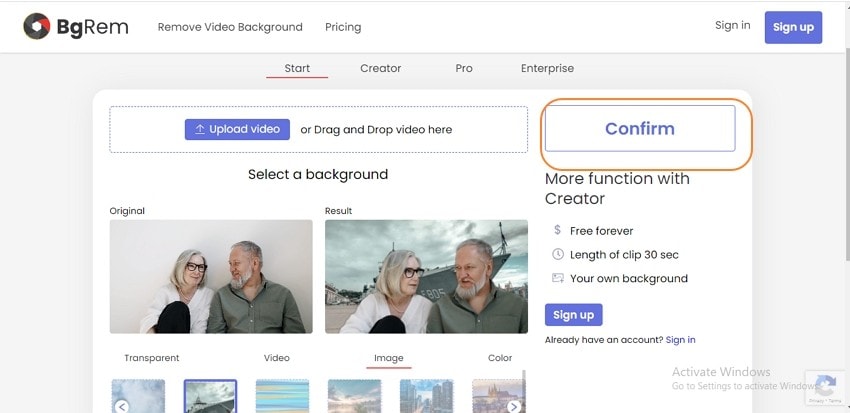
Часть 2. Какое приложение может удалить фон из видео?
Wondershare UniConverter — это именно то, что нужно, если вы ищете профессиональный и универсальный инструмент, который поможет вам удалить фон из видео. Эта универсальная программа поддерживает все популярные видеоформаты и позволяет удалить исходный фон и сделать его прозрачным, цветным или с помощью настроенного изображения или имеющихся шаблонов. Процесс прост и быстр, при этом не происходит потери качества, что делает инструмент отличным и лучшим от других доступных инструментов.
Шаги по удалению фона с помощью Wondershare UniConverter:
Шаг 1 Выберите Wondershare AI Portrait.
Откройте установленную программу Wondershare UniConverter в вашей системе. и выберите параметр AI Portrait в разделе Панель инструментов.
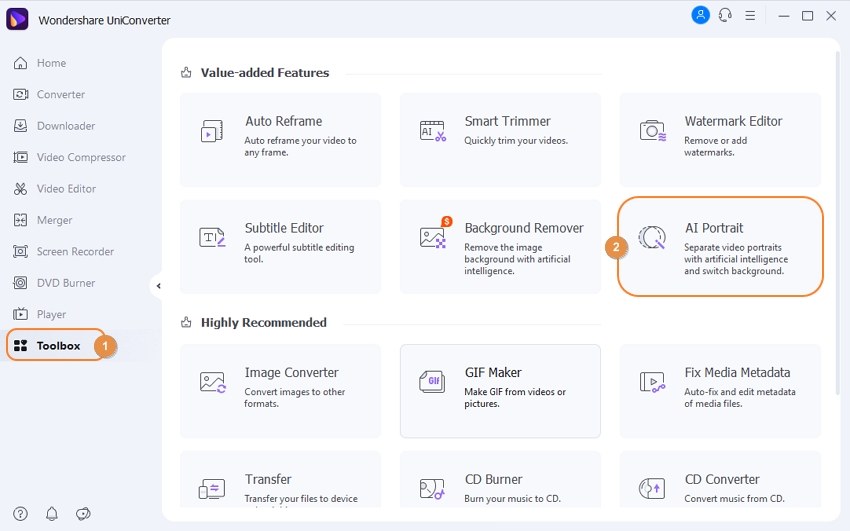
Шаг 2 Добавьте видео и выберите желаемый фон.
С левой стороны, нажав на кнопку Добавить файлы, вы сможете просмотреть и добавить видео для обработки. В качестве альтернативы здесь также работает перетаскивание, а для обработки нескольких файлов их можно добавить.
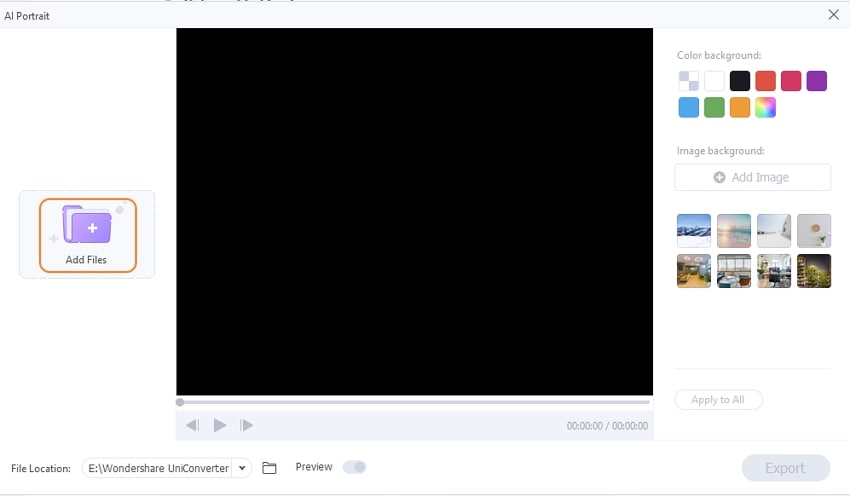
После добавления файла в интерфейс измените фон, заменив цвет фона видео. Вы также можете нажать кнопку Добавить изображение, которая позволит вам добавить любое локально сохраненное изображение, которое можно установить в качестве фона. Также доступен предустановленный шаблон для фонового дизайна.
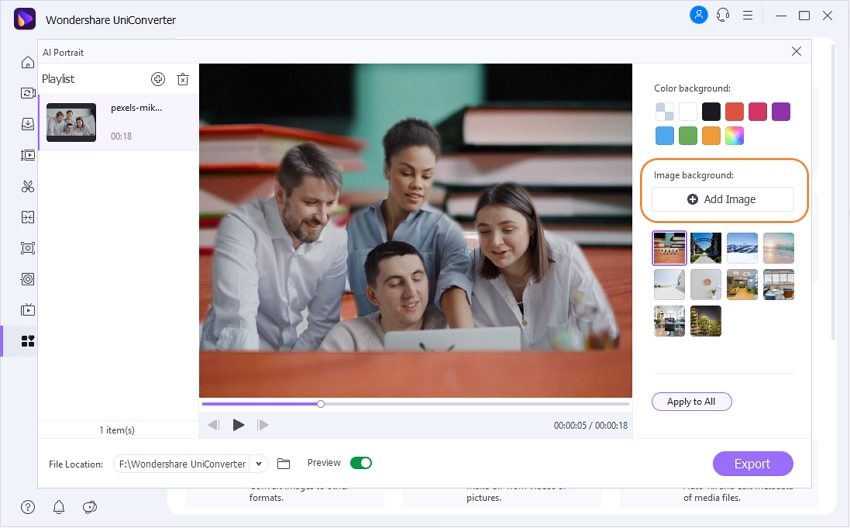
Если вы обрабатываете несколько файлов и хотите получить одинаковые настройки фона, нажмите на кнопку Применить ко всем.
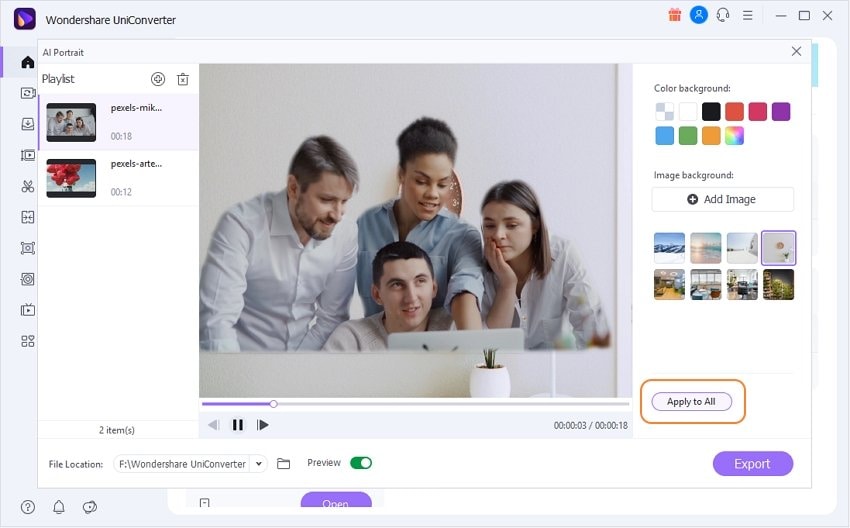
Примечание: Если вы хотите посмотреть видео, как оно будет выглядеть с выбранным фоном, включите опцию и нажмите кнопку Просмотр.
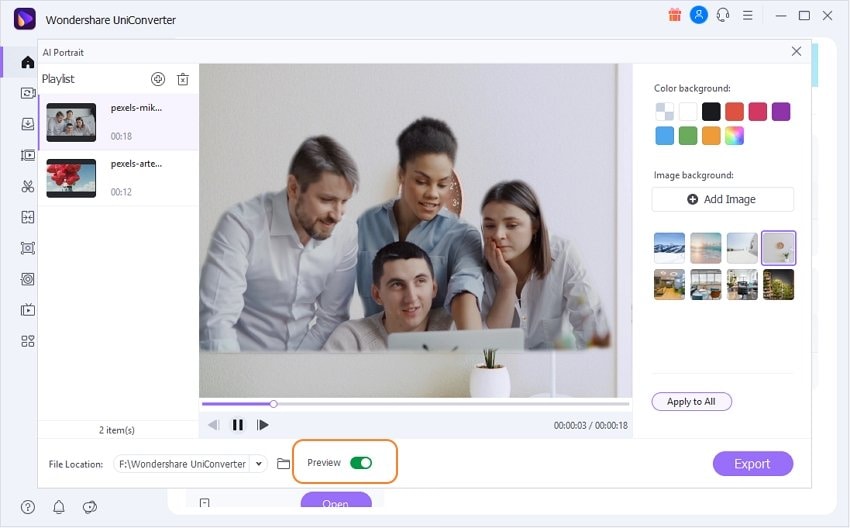
Шаг 3 Обработайте видео и удалите фон.
На вкладке Расположение файла можно выбрать расположение и папку на рабочем столе, в которой вы хотите сохранить видео после обработки. Наконец, нажмите кнопку Экспорт в правом нижнем углу, чтобы удалить или изменить выбранный фон.
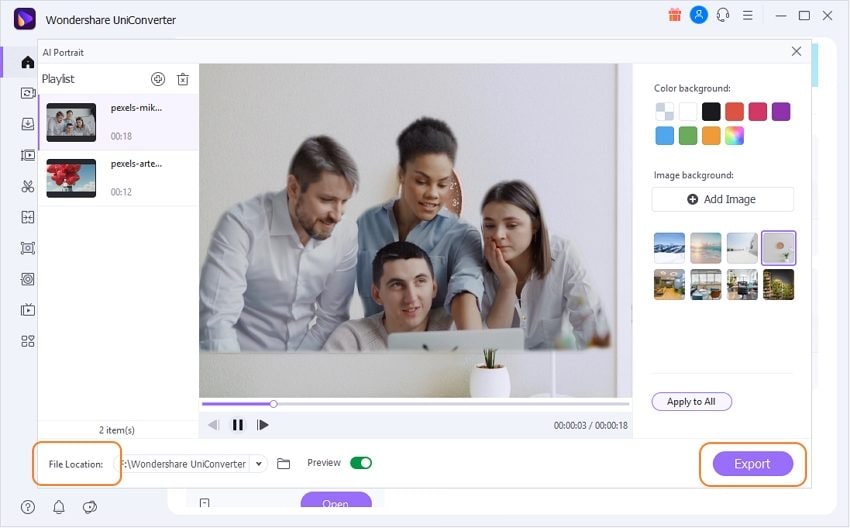
Дополнительные расширенные возможности Wondershare UniConverter
*Удалитель фона
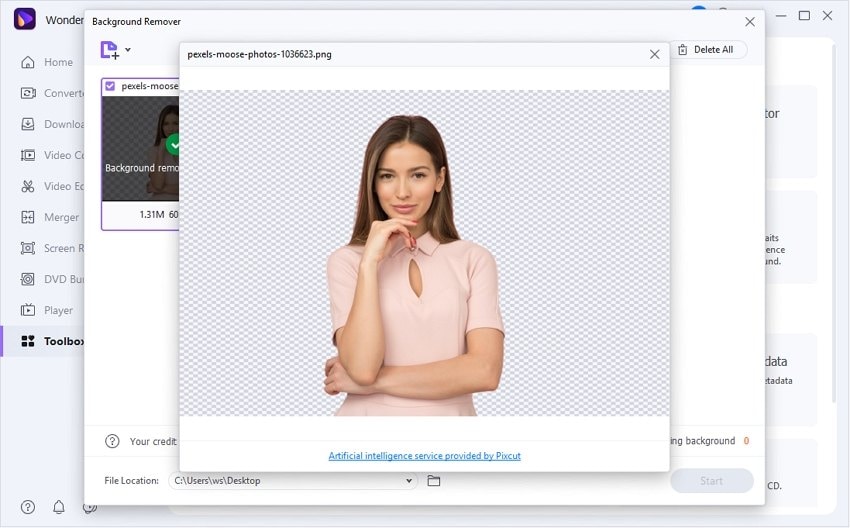
Эта новейшая функция программы позволяет удалять фон с изображения с помощью AI. Поддерживаемые форматы изображений — JPG, JPEG, PNG, BMP и GIF. Весь процесс не только быстрый, но и удобный для пользователя. Также имеется возможность поиска деталей изображения до обработки файла и после обработки файла.
*Умный триммер
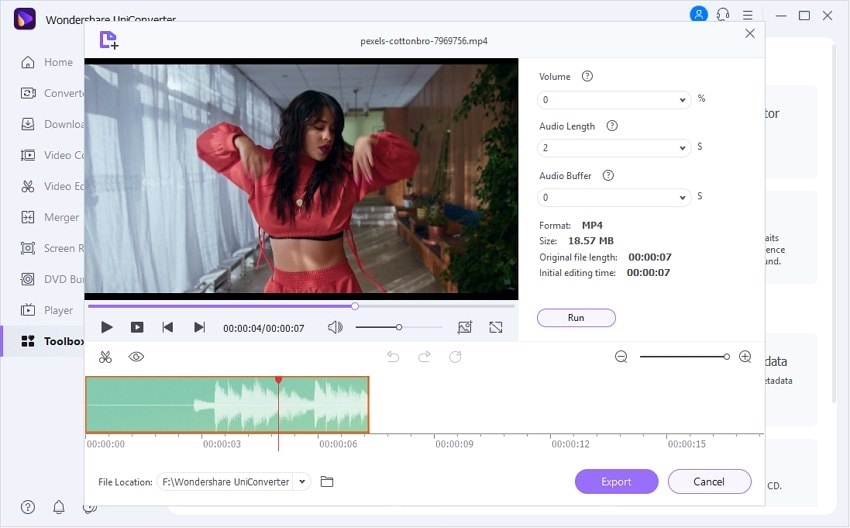
Используя эту новейшую функцию программы, вы можете автораспаковывать и удалять клипы быстро и оперативно. Существует несколько вариантов и предустановленных опций для удаления нежелательных видеофрагментов. Некоторые из них включают удаление видеофрагментов на основе нерегулярных аудиоэлементов, громкости звука, длины аудио и аудиобуфера.
Wondershare UniConverter — Лучшее средство удаления фона видео для Windows и Mac
100% автоматическое удаление фона из видео.
Конвертирование видео оригинального качества на скорости в 90 раз выше.
Удалите фон изображения простым щелчком мыши.
Отличный интеллектуальный триммер для автоматической резки и разделения видео.
Отличный редактор субтитров с поддержкой искусственного интеллекта для автоматического добавления субтитров к видео.
Авторефрейм видео до любого кадра.
Часть 3. Сравнение четырех вышеуказанных программ для удаления видео фона
Выше мы перечислили четыре различных инструмента для удаления фона видео. В таблице ниже приведено сравнение этих программ по различным параметрам, чтобы сделать лучший выбор в зависимости от ваших требований.
Особенности/Инструмент |
Unscreen |
Kapwing |
BgRem |
Wondershare UniConverter (AI Portrait) |
| Пользовательский интерфейс | Простой | Простой | Простой | Просто и быстро |
| Поддерживаемые форматы видео | Mp4, WebM, Ogg, mov, gif | Все популярные форматы | MP4, MOV, TS, AVI, MKV, WebP и MPG. | Все ключевые форматы |
| Водяной знак | √ | √ | X | X |
| Поддержка аудио | √ | X | Чтобы получить поддержку аудио, необходимо выбрать бесплатную незарегистрированную или платную версию | √ |
| Реклама | X | X | X | X |
| Цвет фона | √ | X | √ | √ |
| Фон изображения | √ | X | √ | √ |
| Шаблоны | √ | X | √ | √ |
Часть 4. Часто задаваемые вопросы об удалении видеофона онлайн
В1: Как удалить видео фон в Capcut?
Ответ: Capcut — это мобильное приложение, позволяющее удалить фон видео.
Ниже перечислены этапы этого процесса.
- Загрузите, установите и откройте приложение CapCut на своем телефоне.
- Перед добавлением видео выберите изображение, которое будет использоваться в качестве фона. Выберите фоновое изображение перед добавлением видео для обработки. Вы даже можете добавить видео по своему выбору или те, которые сохранены как стоковые видео.
- Затем добавьте видео, для которого вы хотите удалить фон.
- Выполните необходимые настройки и изменения, а затем, наконец, нажмите на галочку, чтобы приложение удалило фон. Обработанное видео будет доступно для скачивания на ваше устройство.
В2: Как удалить фон с фотографии?
Ответ: Чтобы удалить фон с изображения, Wondershare UniConverter работает как отличный инструмент, поскольку он прост и быстр. Шаги для удаления фона изображения
В3: Как удалить фон из подписи?
Ответ: Для удаления фона с подписи можно использовать любую программу для удаления фона изображения, онлайн-инструмент или приложение. Wondershare UniConverter также может быть использован для удаления фона с изображения с подписью. Для этой цели можно использовать и другие онлайн-инструменты, перечисленные в предыдущих частях темы.
В4: Какое лучшее приложение для удаления фона?
Ответ: Лучшим приложением для удаления фона с видео и изображений является Wondershare UniConverter благодаря его быстрой обработке, простоте использования, качеству без потерь и поддержке широкого спектра дополнительных функций.
Вывод:
Онлайн инструменты для удаления фона из видео достойны и бесплатны в использовании, но они имеют ряд ограничений и поддерживают обработку только ограниченного размера файлов. Таким образом, для удаления фона из видео практически всех форматов и в высоком качестве с легкостью, мы предлагаем Wondershare UniConverter как лучший выбор. После установки в системе программа будет готова удовлетворить все ваши потребности, связанные с видео.